通常情况下,电脑硬盘空间会被系统文件、已安装的应用程序或个人文件、备份、病毒或其他恶意软件或其他未知文件占用。那我们应该怎样解决硬盘空间大量被占用的问题呢?
方法1:通过存储功能查看内容并释放空间
您可以通过Windows 11/10中的存储功能查看安装在每个硬盘上的内容。并根据自己的需要卸载不需要的文件。操作步骤如下:
步骤1. 在Windows 10桌面上按“Win + I”打开设置。然后单击“系统”,然后选择“存储”。
步骤2. 您可以在这里看到您电脑上的所有硬盘和使用的空间,您也可以点击“存储感知”下的按钮来自动清理您不需要的文件。
步骤3. 您可以点击更多存储设置中的“查看其他驱动程序上的存储使用情况”,再点击对应的硬盘,您会看到它的使用情况并根据存储选择一个类别,您可以卸载这些类别中的文件。
现在您应该知道如何在Windows 10中检查占用硬盘空间的内容以及如何删除不必要的文件。
在Windows 11/10中才有存储感知功能,如果您使用的是另一个Windows系统,例如:Windows 8/7等,那么您无法通过这种方法查看硬盘空间占用情况。
方法2:让隐藏文件显示出来并查看占用空间
有些文件是隐藏文件,它们会占用存储空间,但不会直接显示在您的硬盘中,因此您可以将隐藏文件设为可见,然后将其删除。
1. 打开“此电脑”,并选中系统提示已满的盘符,单击左上角的“文件”,再选择“选项”。
2. 在文件夹选项对话框中,单击“查看”,找到“显示隐藏的文件、文件夹或驱动器”并勾选上,再单击“应用” > “确定”。
3. 此时,所有隐藏文件都已显示,您可以根据自己的需要删除不必要的文件以释放空间(请不要删除系统隐藏文件)。
方法3:删除Windows中的备份文件
若您使用过Windows备份与还原功能,它将会帮您定期对硬盘数据备份,因此这些备份文件会占用一定的磁盘空间。您可以删除Windows备份文件,以释放空间。
但您需要知道的是,备份文件主要用于在计算机系统出现故障后恢复系统数据。对于电脑磁盘来说,占用空间很大,所以删除后可以腾出很多磁盘空间供用户使用,但是删除后如果电脑出现系统故障,就得重装系统了。
方法4:使用杀毒软件
有时,病毒或其他恶意软件会占用大量硬盘空间。如果您怀疑硬盘空间不足是由病毒引起的,您可以使用可靠的防病毒软件来进行病毒扫描和清除。
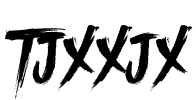
 1
1 4
4 5
5 6
6